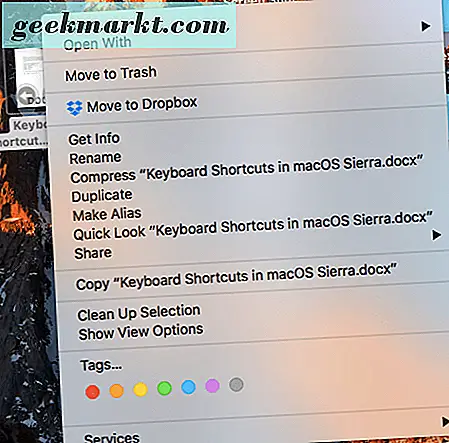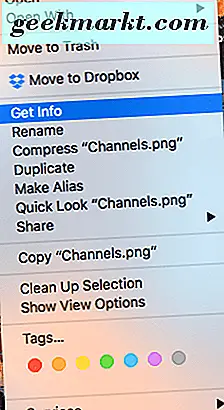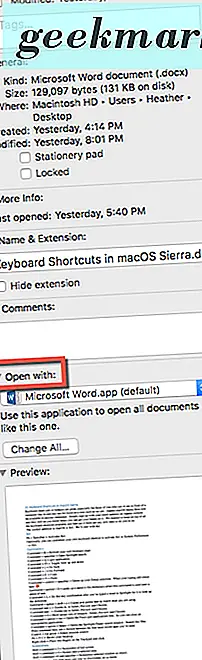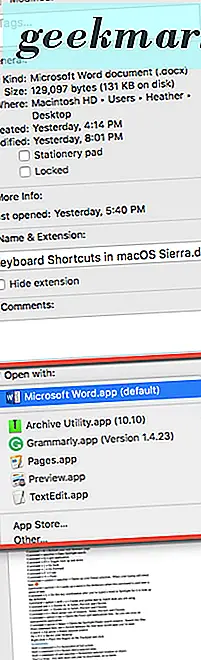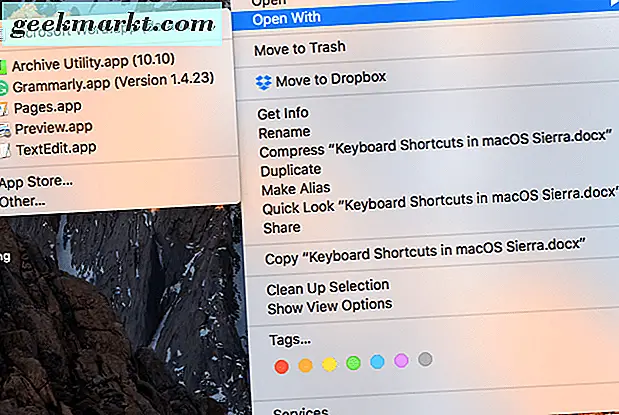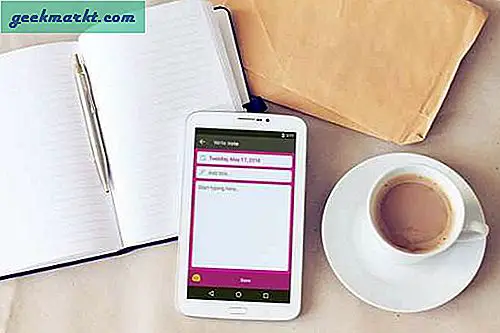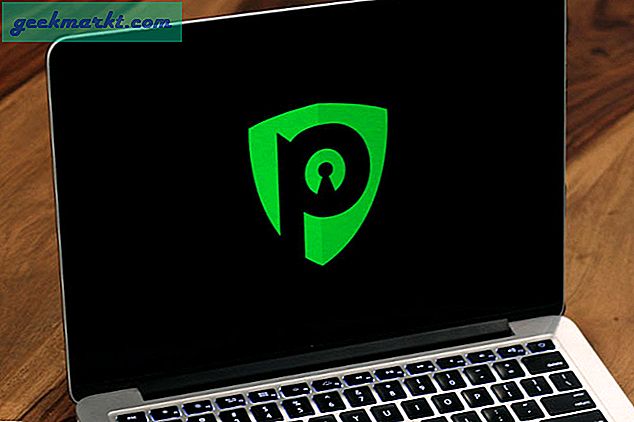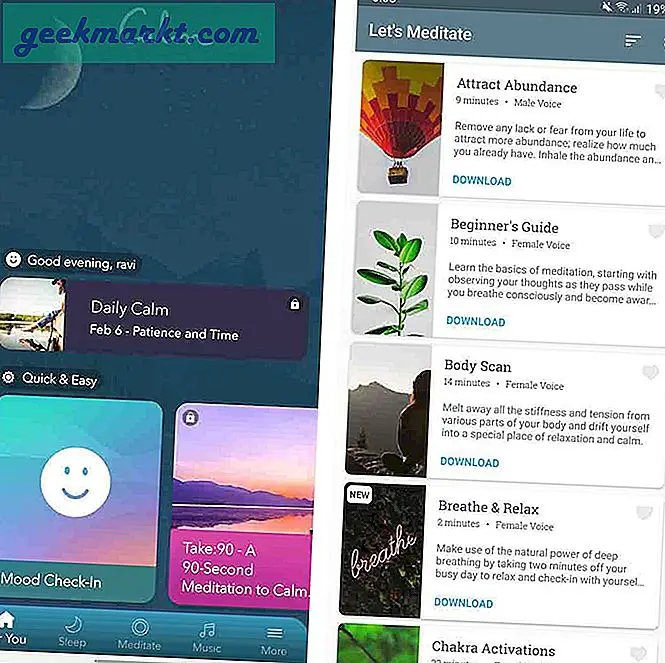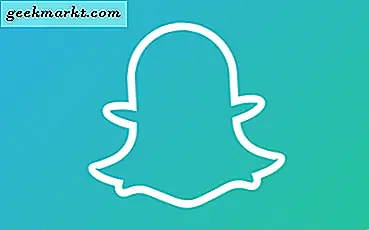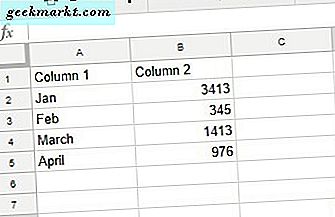Foretrækker du at bruge et bestemt program til at åbne dokumenter eller andre filer på din Mac? Måske bruger du Microsoft Word, og så begynder du at bruge Sider og beslutter dig om det bedre og vil ændre standardprogrammet til det i stedet. Måske Preview er bare ikke din kop te for at åbne .png-filer, og du foretrækker at bruge Snagit.
Du kan ændre standardprogrammet eller programmet, der er forbundet med at åbne bestemte filtyper på din Mac. Vi viser dig hvordan.
Indstil eller skift standardindstillinger
For at indstille eller ændre standardprogrammet, der åbner en fil, er det her du skal gøre:
- Højreklik på ved at røre to fingre til din Macs pegefelt og klik eller højreklik med musen på filen.
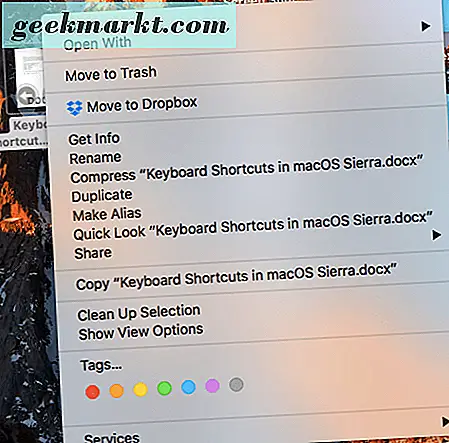
- Vælg derefter "Få info", og en lang rektangulær boks vises på din Macs skærm.
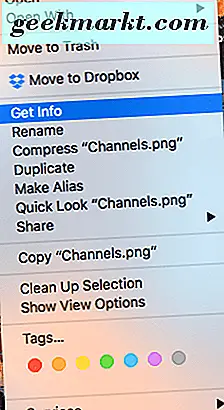
- Gå ned til, hvor der står "Åbn med." Klik på pilene i vælgerboksen.
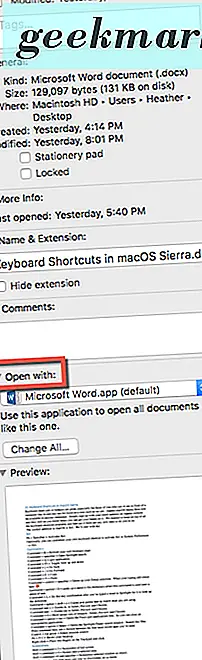
- Vælg et af de programmer eller apps, der er angivet for at åbne denne type fil i fremtiden. Eventuelt kan du vælge "App Store" eller "Andet", hvis det program du vil bruge som standard ikke er angivet.
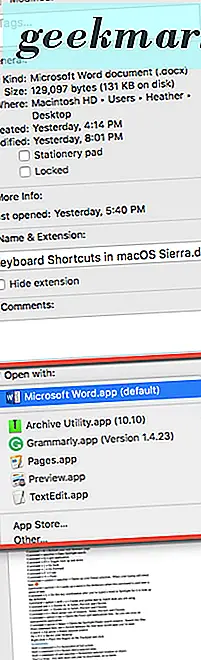
Ganske let og ligetil, ikke? Når du har gjort det et par gange, bliver det en anden natur for dig.
Brug et program til at åbne en fil
Hvad hvis du ville bruge et bestemt program til at åbne en fil en gang, men ikke gøre det til standardprogrammet? Vi skal fortælle dig, hvordan du gør det også. Følg med.
- Højreklik på ved at røre to fingre til din Macs pegefelt og klik eller højreklik med musen på filen.
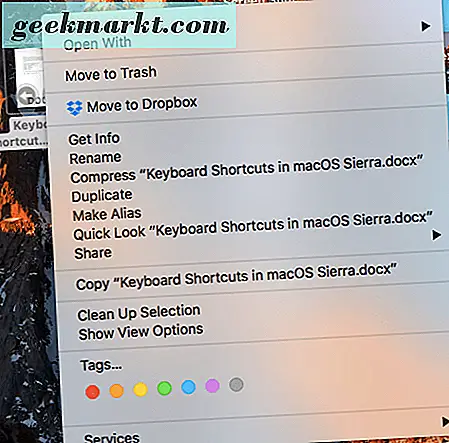
- Vælg derefter "Åbn med" og en boks med udvalgte programmer eller programmer for at åbne filen med vises. Vælg den, du vil åbne filen med denne gang.
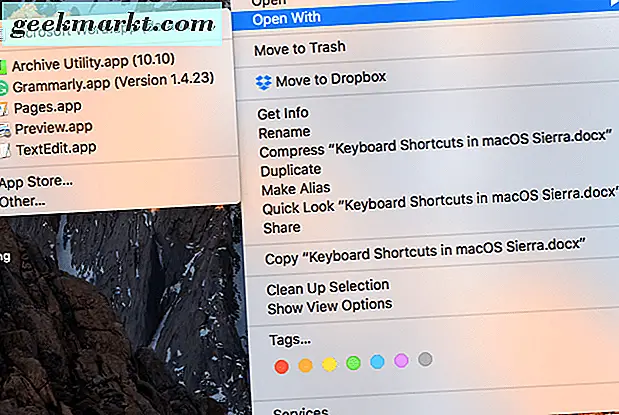
Der har du det: Sådan indstilles et standardprogram eller et program til at åbne bestemte filer på din Mac, eller bruge et andet program efter behov.